نقل شريحة eSIM بين هواتف Android
شريحة eSIM هي بديل رقمي لشرائح SIM التقليدية. وعلى الرغم من مزاياها مقارنة بالشرائح التقليدية، إلا أن استخدام هذه التقنية قد يكون صعبًا بعض الشيء.
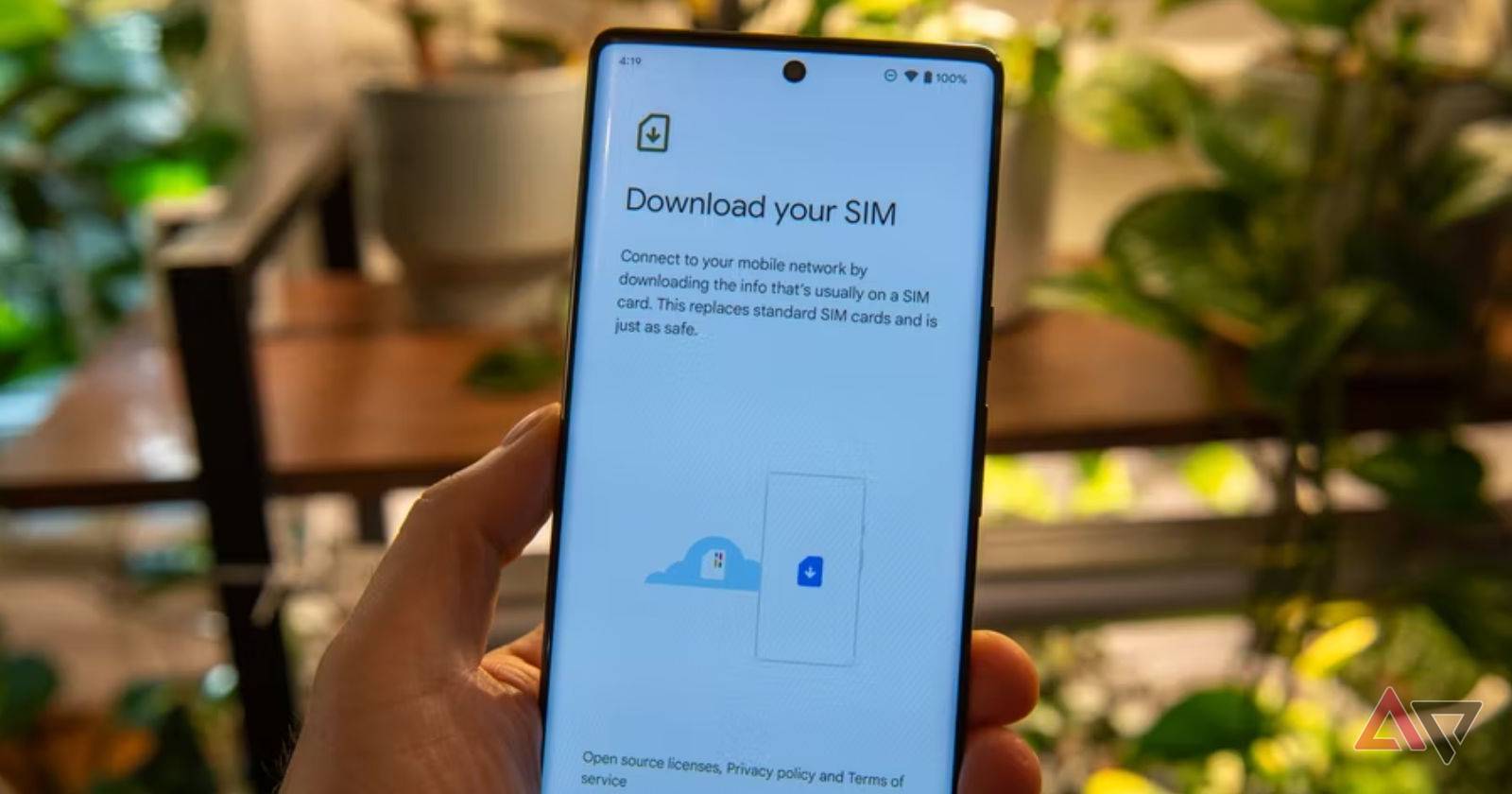
ففي حين أن نقل شريحة SIM التقليدية بين الهواتف أمر سهل ومباشر، فإن نقل شريحة eSIM ليس كذلك.
سيوضح لك هذا الدليل كيفية نقل شريحة eSIM من جهاز Android إلى آخر دون الحاجة إلى الاتصال بمزود الخدمة. كما سنستعرض طرقًا بديلة لنقل شريحة eSIM إلى هاتف جديد في حال لم يكن النقل المباشر ممكنًا.
يناقش دليلنا فقط الطرق التي تعمل مع هواتف Android المتوافقة مع شريحة eSIM (قد يتطلب نقل شريحة eSIM الخاصة بك من جهاز Android إلى جهاز iOS الاتصال بمزود الخدمة).
كيف تستعد لنقل شريحة eSIM؟
قبل البدء، تأكد من أن لديك كل ما تحتاجه لنقل شريحة eSIM.
- تحقق مع مزود الخدمة الخاص بك لمعرفة ما إذا كان يدعم نقل شريحة eSIM. بعض مزودي الخدمة لا يسمحون بنقل شرائح eSIM، ويجب عليك الاتصال بهم لنقلها.
- تحقق مما إذا كان الهاتف الذي تنقل إليه متوافقًا مع شريحة eSIM. ابحث في تطبيق “الإعدادات” بهاتفك عن زر يسمى تنزيل شريحة eSIM جديدة أو ما شابه ذلك.
- تأكد من أن كلا الهاتفين متصلان بالإنترنت.
كيف تنقل شريحة eSIM مباشرة إلى هاتف جديد؟
يتم نقل شريحة eSIM أثناء إعداد هاتف جديد. اجعل كلا الهاتفين قريبين من بعضهما أثناء الإعداد.
قد تختلف الخطوات حسب طراز هاتفك وتطبيق مزود الخدمة (إذا لزم الأمر).
- اتبع خطوات الإعداد لهاتفك الجديد حتى تصل إلى شاشة الاتصال بشبكة الجوال.
- اضغط على نقل شريحة SIM من جهاز آخر.
- عند ظهور نافذة التأكيد على هاتفك القديم، اضغط على التالي لتأكيد النقل.
- امسح رمز QR الموجود على هاتفك الجديد بهاتفك القديم.
- اضغط على اتصال ونقل
على هاتفك الجديد لإتمام عملية نقل الشريحة الإلكترونية.
سيتم نقل الشريحة الإلكترونية إلى هاتفك الجديد، ويمكنك متابعة الإعداد من هناك. ومع ذلك، قد تحتاج إلى الاتصال بمزود الخدمة لإكمال عملية النقل.
إذا كنت قد انتهيت من إعداد هاتفك الجديد، اتبع الخطوات التالية لنقل الشريحة.
طرق أخرى لنقل الشريحة الإلكترونية
قد لا تتمكن من نقل الشريحة الإلكترونية أثناء الإعداد الأولي. إذا واجهت هذه المشكلة، قم بإزالة الشريحة الإلكترونية من هاتفك القديم قبل تفعيلها على هاتفك الجديد.
كيفية حذف شريحة إلكترونية
تستند خطواتنا إلى هواتف Google Pixel التي تعمل بنظام Android 14 و Android 15. يجب أن تكون الخطوات مماثلة إذا كان جهازك يعمل بإصدار أقدم من نظام التشغيل.
إذا كنت لا تستخدم نسخة Android قريبة من النسخة الأصلية، فستجد أن هواتف Android الأخرى تخزن تفاصيل الشريحة في إعدادات مختلفة (ولكن يجب أن تكون الخطوات متشابهة).
على سبيل المثال، قد تحتاج إلى النقر على شبكة الجوال ضمن قائمة الشبكة والإنترنت للعثور على تفاصيل الشريحة، أو الانتقال مباشرة إلى الاتصالات للوصول إلى مدير SIM على جهاز Samsung الخاص بك.
- افتح تطبيق الإعدادات.
- انقر على الشبكة والإنترنت.
- انقر على شرائح SIM.
- انقر على شريحة eSIM التي تود حذفها.
- مرر للأسفل وانقر على حذف الشريحة.
تسمح لك بعض الأجهزة بتفعيل عدة شرائح eSIM في الوقت نفسه أو تخزين عدد منها واستخدام واحدة فقط في كل مرة.
كيفية تفعيل شريحة eSIM
يجب أن يكون لديك رمز QR من وقت تفعيل شريحة eSIM. قد تكون الشركة المشغلة أرسلت لك كتيبًا يحتوي على الرمز، أو قد يُطلب منك تسجيل الدخول إلى التطبيق أو البوابة الإلكترونية.
لكل شركة طريقة مختلفة لتفعيل شرائح eSIM. إذا كانت تعليمات الشركة المشغلة غير واضحة، تواصل مع خدمة العملاء للحصول على المساعدة.
نقل شريحة eSIM الخاصة بك بسهولة
تدعم أجهزة Android و iOS شرائح eSIM بجانب شرائح SIM التقليدية منذ سنوات. ولكن استغرق الأمر بعض الوقت حتى أصبحت عملية نقل شريحة eSIM سلسة ومباشرة. قد يؤدي ذلك إلى بعض السلبيات أيضًا.
أيضًا، لا تدعم كل العلامات التجارية والشركات المشغلة شرائح eSIM.
بينما قد ترغب في الاحتفاظ بشريحة eSIM الخاصة بك، فكر في استكشاف أفضل باقات بيانات الهاتف الذكي ذات القيمة الممتازة لتكملة هاتفك الجديد. تقدم العديد من شركات الدفع المسبق تفاصيل أفضل من الشركات الكبرى (T-Mobile, Verizon, AT&T)، لذا قارن بين الأسماء غير المألوفة للحصول على أفضل صفقة.
بالإضافة إلى ذلك، إذا كنت تخطط لتغيير الشركة المشغلة، فمن الضروري إجراء بحث شامل قبل اتخاذ أي إجراء.


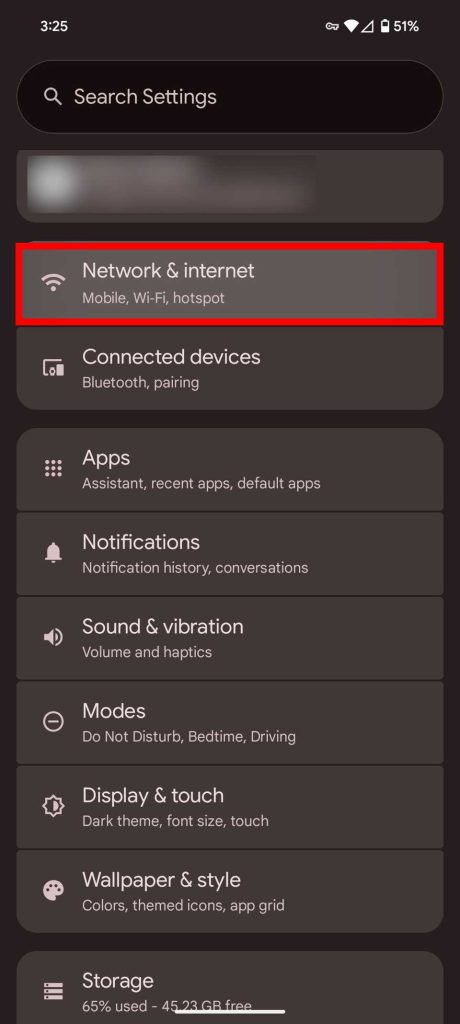
Comments are closed.